Microsoft 365 ofrece una gama de cuentas de correo electrónico empresarial de mantenimiento y sin complicaciones. Por este motivo, las organizaciones prefieren migrar de Exchange local a Microsoft 365 en la nube. Durante la migración de Exchange a Microsoft 365, los buzones de usuario y las carpetas públicas almacenadas en la base de datos de Exchange se trasladan a Microsoft 365.
Carpetas públicas frente a grupos de Microsoft 365: ¿cuál es la diferencia?
Las carpetas públicas de Exchange contienen información y datos importantes relacionados con la organización y el grupo de trabajo. En Exchange local, la carpeta pública es el buzón de correo nativo y, por lo tanto, el usuario debe migrar las carpetas públicas por separado a Microsoft 365.
Al igual que las Carpetas públicas en Exchange, Microsoft 365 tiene Grupos en los que un conjunto de usuarios seleccionados de Microsoft 365 pueden colaborar y compartir a través de recursos comunes, como la Bandeja de entrada de Outlook, el Calendario, etc. A continuación se indican algunas diferencias entre los Grupos de Microsoft 365 y las Carpetas públicas:
| Propiedades | Grupos de Microsoft 365 | Carpetas públicas |
| Mejora la colaboración en el correo electrónico | Espacio de conversación dedicado en los Grupos para que los usuarios puedan colaborar con otros en el Grupo y mantener un espacio dedicado. Los usuarios pueden difundir información en el Grupo | Las carpetas públicas habilitadas para correo electrónico almacenan toda la comunicación de información relacionada con el proyecto, para que pueda ser consultada por el equipo. |
| Mejora la colaboración en los documentos | La pestaña dedicada a Archivos en Outlook muestra todos los archivos y adjuntos de correo del sitio de equipo SharePoint del Grupo | Archivos no disponibles en una vista. Los usuarios tienen que buscar un archivo concreto en la carpeta |
| Opción de calendario compartido | Al crear un grupo, cada usuario recibe por defecto un calendario compartido. Los usuarios tienen la oportunidad de actualizar este calendario | Aunque las carpetas públicas también se utilizan para compartir calendarios y horarios, los grupos son una mejor opción |
| Los permisos se simplifican | Los usuarios asignados al Grupo obtienen inmediatamente los permisos que necesitan | Asignación manual de todas las licencias a todos los usuarios |
| Presencia móvil y web | Se puede acceder a través de la aplicación Outlook Mobile y los usuarios disfrutan de un conjunto más completo de funciones en la interfaz web | Las carpetas públicas no son accesibles a través de aplicaciones móviles y tienen una funcionalidad limitada en la Web. |
En este blog, explicaremos diferentes métodos para migrar Carpetas Públicas a grupos de Microsoft 365 desde Exchange 2019, 2016, 2013 y 2010. Usted puede seguir el método basado en su requisito.
Métodos para migrar carpetas públicas a grupos de Microsoft 365
A pesar de una planificación adecuada, los usuarios y administradores pueden quedarse atascados con la migración de carpetas públicas debido a su gran tamaño. Por lo tanto, la migración de carpetas públicas a Microsoft 365 a través de métodos manuales lleva tiempo y puede conducir a un tiempo de inactividad más largo de lo esperado. Por el contrario, un software de migración de Exchange especializado garantiza una migración rápida y sencilla de las carpetas públicas con un tiempo de inactividad prácticamente nulo.
Método 1: Utilizar el script de migración de carpetas públicas de Microsoft
Puede utilizar los scripts de migración de carpetas públicas de Microsoft para migrar las carpetas públicas a Microsoft 365. Los pasos son los siguientes:
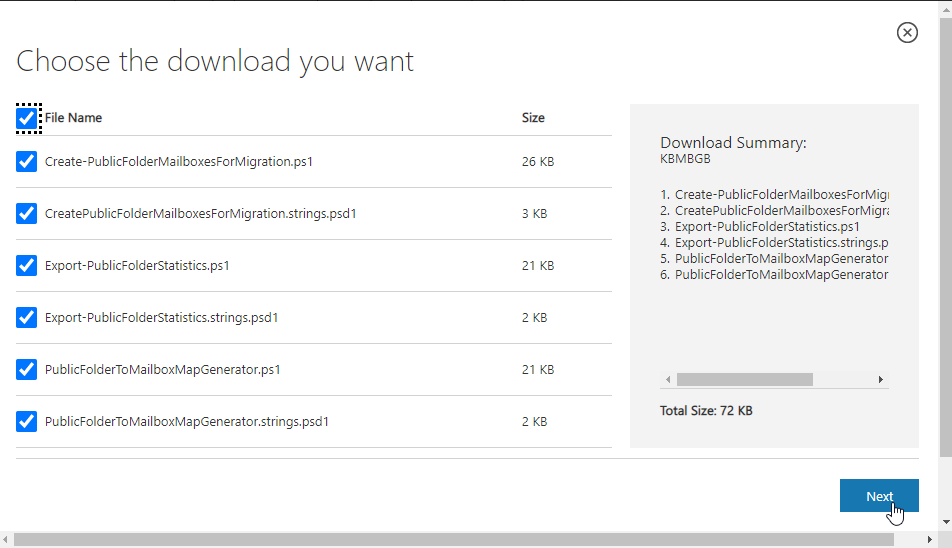 scripts de migración
scripts de migración
- A continuación, descargue Mail-enabled Public Folders – directory sync script. Contiene dos archivos, descargue ambos como se muestra en la captura de pantalla.
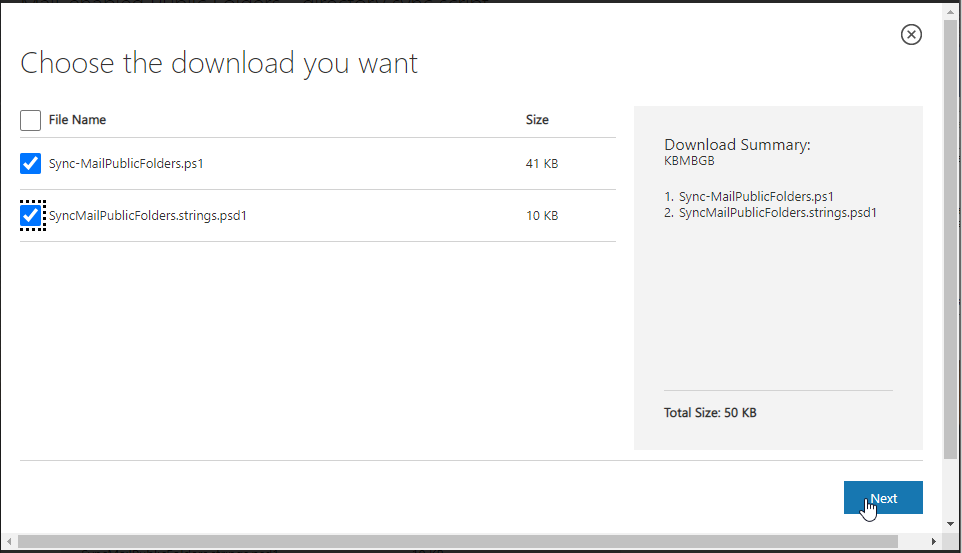 descargar Carpetas públicas habilitadas para Mail
descargar Carpetas públicas habilitadas para Mail
- Además, descargue el script PowerShell SourceSideValidations.ps1. Guárdelo en la misma ubicación en la que guardó los scripts anteriores.
- Ejecute el script SourceSideValidation.ps1 en PowerShell para analizar Exchange y comprobar si hay algún problema. Solucione el problema con el método recomendado, si muestra alguno.
.\SourceSideValidations.ps1
- Asegúrese de que no hay objetos de correo de Carpeta Pública huérfanos.
- Asegúrese de que no hay objetos de Carpeta Pública duplicados.
- Confirme la dirección de correo electrónico SMTP para Carpetas públicas en Active Directory.
A continuación, siga esta guía detallada en la biblioteca de referencia sugerida por Microsoft para completar la migración de carpetas públicas de Exchange a Microsoft 365.
Método 2: Exportar carpetas públicas como PST a través de Outlook
También puede exportar las carpetas públicas de Outlook a PST utilizando el asistente de importación y exportación de Outlook. Sin embargo, no se recomienda para carpetas públicas con un tamaño de 30 GB o más. Los pasos son los siguientes:
- En Outlook 2010, vaya a Archivo > Abrir > Importar.
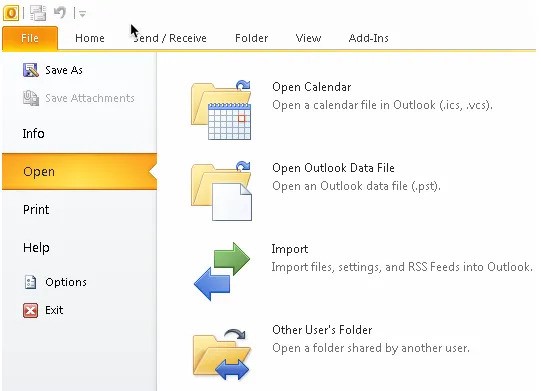 Outlook Import/Export wizard
Outlook Import/Export wizard
- En Outlook 2013, 2016 o 2019, vaya a Archivo > Abrir y exportar > Importar/exportar.
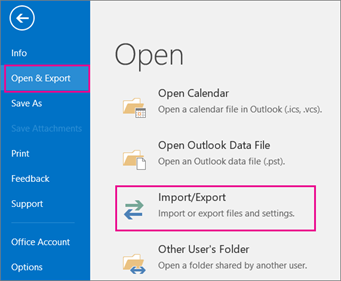 Importar/exportar
Importar/exportar
- Seleccione Exportar a un archivo y haga clic en Siguiente.
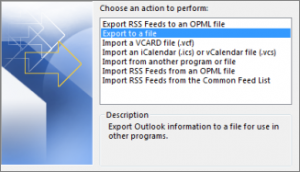 Seleccione Exportar a un archivo
Seleccione Exportar a un archivo
- Seleccione Archivo de datos de Outlook (.pst) y haga clic en Siguiente.
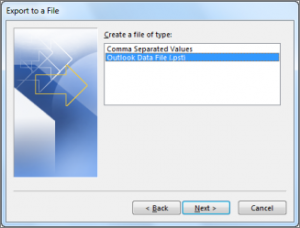 Seleccionar archivo de datos de Outlook
Seleccionar archivo de datos de Outlook
- Seleccione la carpeta pública de la lista y haga clic en Siguiente.
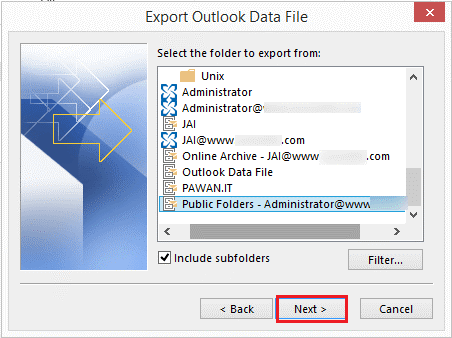 Seleccione la carpeta pública
Seleccione la carpeta pública
- A continuación, haga clic en la casilla de verificación Incluir subcarpetas de la carpeta pública seleccionada.
- Haga clic en “Examinar” para seleccionar la ubicación en la que desea exportar el archivo PST.
- Haga clic en Finalizar. Esto exporta la Carpeta Pública como archivo PST en la ubicación especificada.
Ahora, puede importar este PST a Microsoft 365 manualmente siguiendo estos pasos:
- Descargar scripts de migración de carpetas públicas.
- A continuación, ejecute el siguiente script para generar un archivo CSV:
.\Export-PublicFolderStatistics.ps1 MiNombreDeServidor.csv
- Asignar carpetas públicas de origen a Microsoft 365.
.\PublicFolderToMailboxMapGenerator.ps1 MailboxSize ImportFilePath ExportFilePath
- Crear una carpeta pública en Microsoft 365 basada en el archivo de asignación.
- A continuación, mediante el cmdlet New-PublicFolder, cree una carpeta pública superior en cada buzón de carpeta pública.
- A continuación, importe archivos PST a Microsoft 365 mediante el Asistente de importación y exportación de Outlook.
- Por último, asigne permisos de carpeta pública mediante el Centro de administración de Exchange (EAC).
Método 3: Migrar carpetas públicas a Microsoft 365 directamente mediante un software de terceros
La forma más fácil de migrar carpetas públicas a Microsoft 365 es mediante el uso de Stellar Converter para el software EDB. El software conversor de EDB a PST le ayuda a migrar buzones de correo desde bases de datos de Exchange sin conexión o alojadas a Microsoft 365 directamente. Puede utilizar el software para extraer y migrar carpetas públicas a la cuenta de Microsoft 365 directamente. Su diseño de interfaz de usuario intuitiva permite a cualquier persona migrar buzones de correo y carpetas públicas a Microsoft 365 en unos pocos clics.
Alternativamente, también puede exportar carpetas públicas a formato PST mediante el uso de este software y luego importar el archivo PST manualmente en Microsoft 365.
Los pasos son los siguientes:
- Descargue, instale y ejecute el software Stellar Converter for EDB.
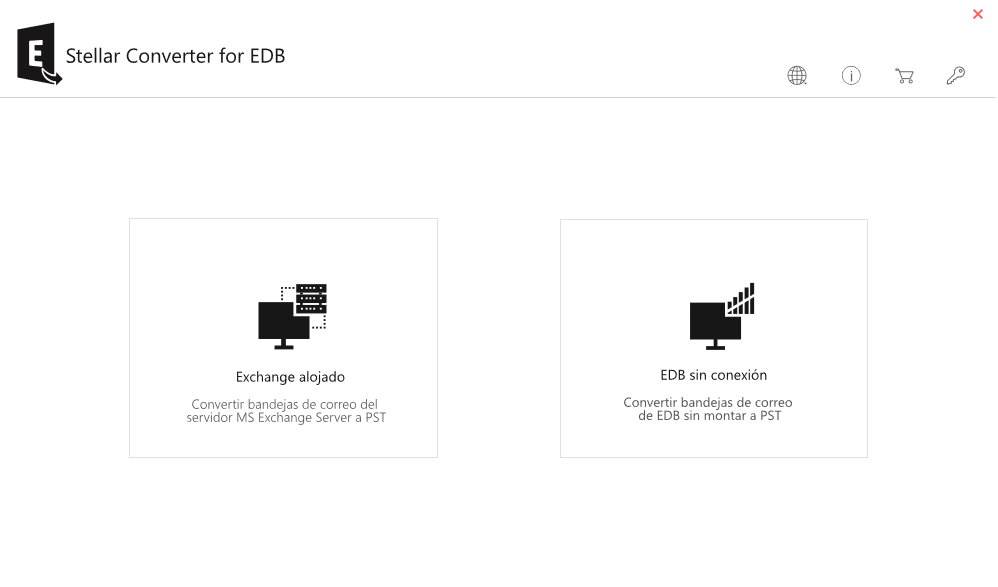 Stellar Converter for EDB
Stellar Converter for EDB
- Seleccione el archivo EDB que contiene las carpetas públicas que desea migrar a Microsoft 365 y haga clic en Convertir.
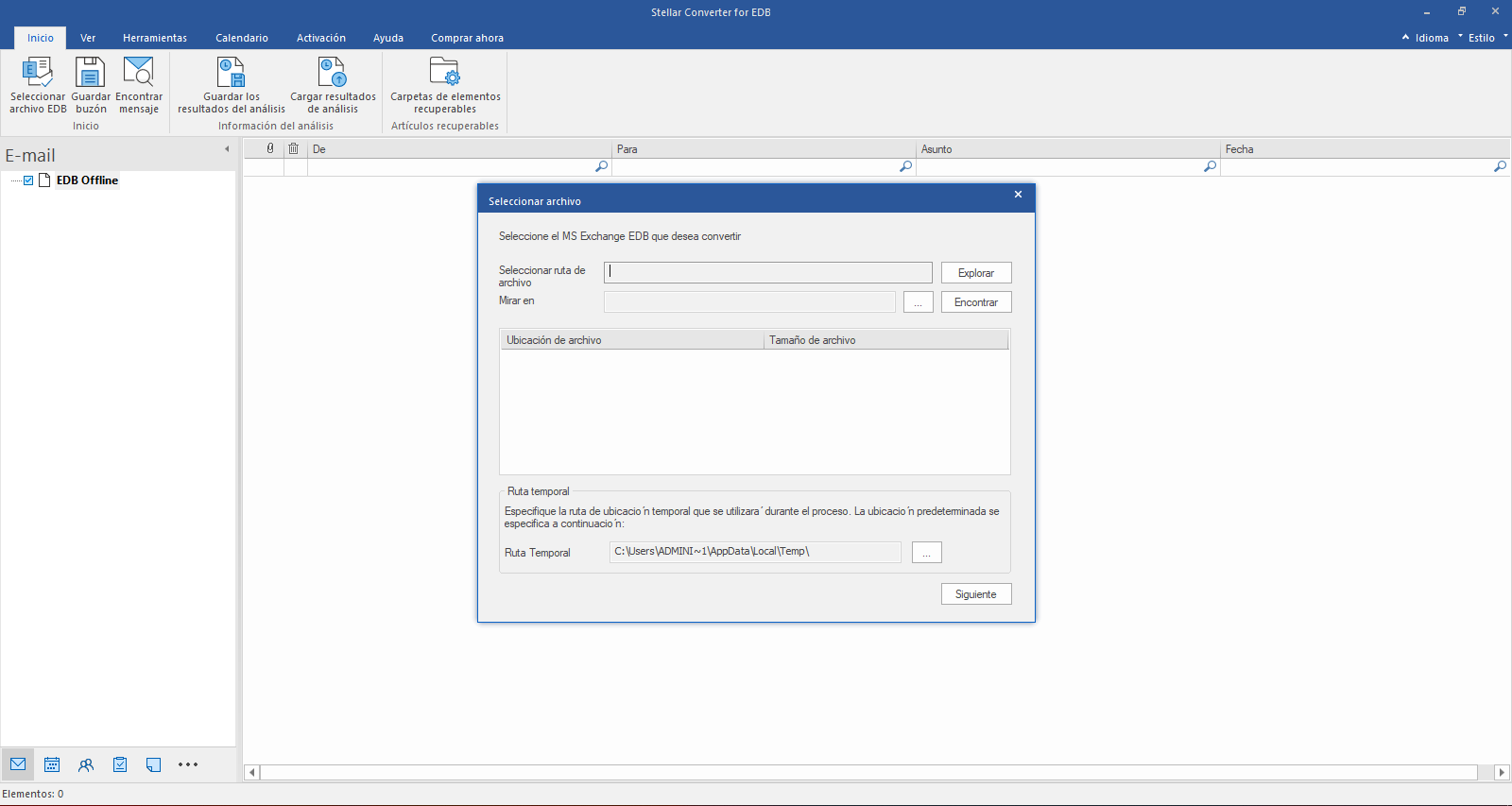 Seleccione el archivo EDB
Seleccione el archivo EDB
- Tras la conversión, el software previsualiza las carpetas públicas y su contenido, junto con todos los demás buzones.
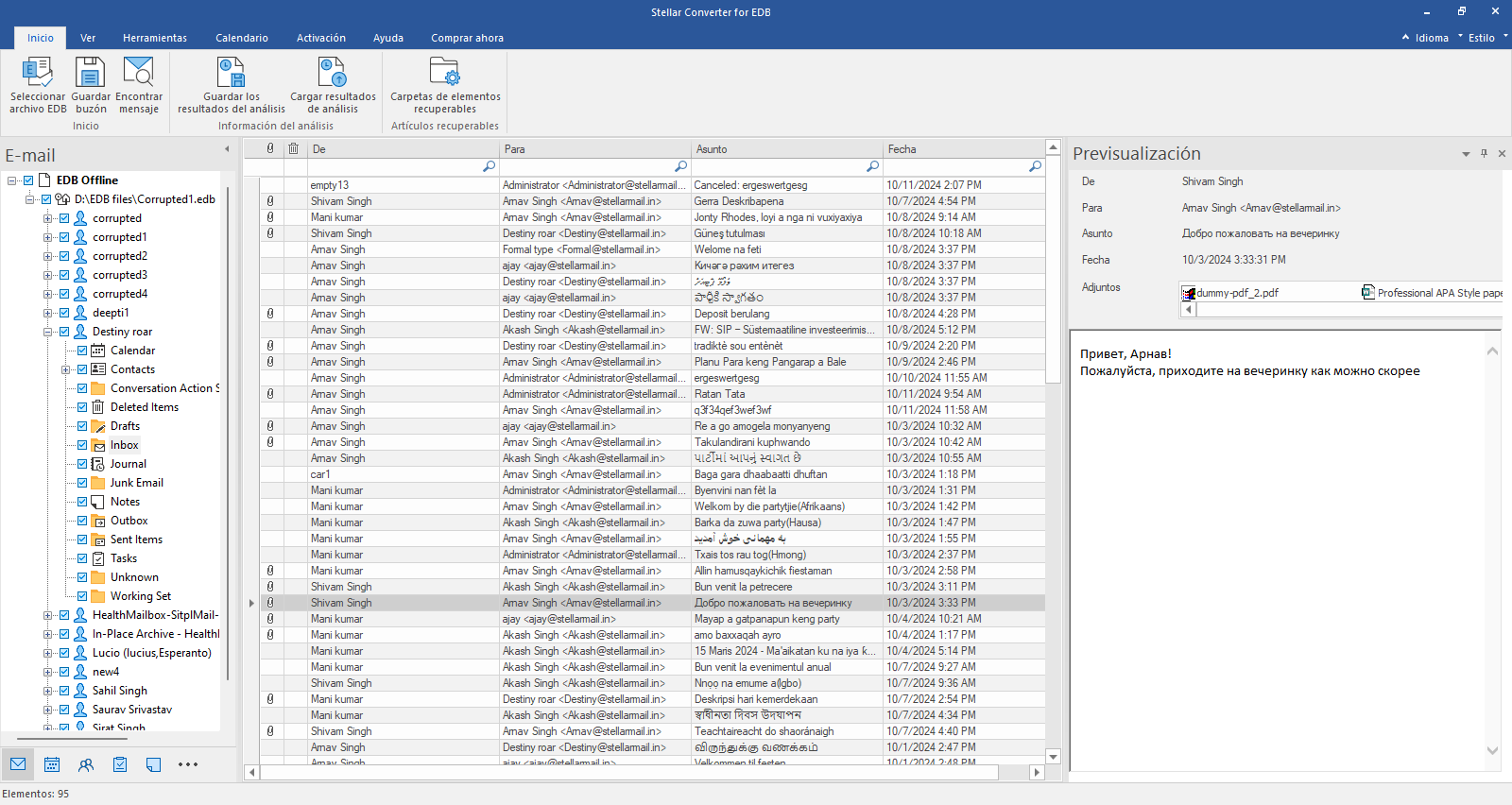 avances de software
avances de software
- Elija las carpetas públicas que desea migrar a Microsoft 365 y haga clic en Guardar.
- En el cuadro de diálogo Guardar como, elija la opción Exportar a carpeta pública.
- Haga clic en Siguiente y luego en Sí para confirmar.
- Proporcione las credenciales de inicio de sesión de Microsoft 365 y, a continuación, seleccione el nombre de perfil de usuario de Exchange o Microsoft 365 en el que desea migrar las carpetas públicas.
- Proporcione la contraseña del perfil de usuario y haga clic en Aceptar para migrar Carpetas públicas a Microsoft 365.
En esta fase, puede iniciar sesión en la cuenta de Microsoft 365 y comprobar las carpetas públicas migradas y su contenido.
Conclusión
Stellar Converter for EDB supera los problemas de los métodos manuales de migración de Carpetas Públicas y facilita una forma más sencilla de migrar Carpetas Públicas a grupos de Microsoft 365. A diferencia de los métodos manuales, no requiere permisos adicionales, verificaciones y múltiples pasos. Todo lo que necesita hacer es escanear el archivo de base de datos de Exchange (EDB) y exportar las Carpetas Públicas directamente a Microsoft 365. Y no solo Carpetas Públicas, este software convierte y exporta buzones de archivos de base de datos de Exchange a Microsoft 365 directamente. El software es compatible con todas las versiones de servidor de Exchange: 2019, 2016, 2013, 2010, 2007, 2003, 2000 y 5.5.
Was this article helpful?